上周末,我向所有读者做了一个PPT问题调查,其中有一个挺有意思,而且应该很多人都会有同感。 什么呢? 他说自己要做一份六十多页的PPT,系统架构有关的内容。 整套PPT结构非常复杂,且前后页面的......
2023-05-29 0 PPT,ppt制作导航栏方法,ppt制作导航栏的方法图,ppt导航栏,PPT制作教程,WPS
如何在PPT中加入视频,在PowerPoint中插入视频的方法
这种播放方法是将事先准备好的视频文件作为电影文件直接插入到幻灯片中,该方法是最简单、最直观的一种方法,使用这种方法将视频文件插入到幻灯片中后,PowerPoint只提供简单的[暂停]和[继续播放]控制,而没有其他更多的操作按钮供选择。因此这种方法特别适合PowerPoint初学者,以下是具体的操作步骤:
1. 运行PowerPoint程序,打开需要插入视频文件的幻灯片
2. 将鼠标移动到菜单栏中,单击其中的“插入”选项,从打开的下拉菜单中执行“插入影片文件”命令。
3. 在随后弹出的文件选择对话框中,将事先准备好的视频文件选中,并单击[添加]按钮,这样就能将视频文件插入到幻灯片中了。
4. 用鼠标选中视频文件,并将它移动到合适的位置,然后根据屏幕的提示直接5. 在播放过程中,可以将鼠标移动到视频窗口中,单击一下,视频就能暂停播放。如果想继续播放,再用鼠标单击一下即可。
这种方法就是将视频文件作为控件插入到幻灯片中的,然后通过修改控件属性,达到播放视频的目的。使用这种方法,有多种可供选择的操作按钮,播放进程可以完全自己控制,更加方便、灵活。该方法更适合PowerPoint课件中图片、文字、视频在同一页面的情况。
1. 运行PowerPoint程序,打开需要插入视频文件的幻灯片。
2. 将鼠标移动到菜单栏,单击其中的“开发工具”选项,再点击控件右下角“其他控件”按钮。
3. 在随后打开的控件选项界面中,选择“Windows Media Player”选项,再将鼠标移动到PowerPoint的编辑区域中,画出一个合适大小的矩形区域,随后该区域就会自动变为Windows Media Player的播放界面。
4. 用鼠标选中该播放界面,然后单击鼠标右键,从弹出的快捷菜单中选择“属性”命令,打开该媒体播放界面的“属性”窗口。
5. 在“属性”窗口中,在“URL”设置项处正确输入需要插入到幻灯片中视频文件的详细路径及文件名。如:“D:课件三种方法测量焦距.mp4”。这样在打开幻灯片时,就能通过[播放]控制按钮来播放指定的视频了。
6. 为了让插入的视频文件更好地与幻灯片组织在一起,还可以修改“属性”设置界面中控制栏、播放滑块条以及视频属性栏的位置。
7. 在播放过程中,可以通过媒体播放器中的[播放]、[停止]、[暂停]和[调节音量]等按钮对视频进行控制。
1.启动PowerPoint后创建一新演示文稿;
2.在幻灯片页面上插入一图片或文字用于编辑超链接。在本例中我们插入一个长方形。
4.进入超链接编辑窗口,选择flash动画文件最后点击确定。
注意:使用超链接插入的动画有3点需要注意:1)动画文件名称或存储位置改变将导致超链接“无法打开指定的文件”。解决方法是,在进行文件复制时,要连同动画文件一起复制,并重新编辑超链接。 2)在PPT播放时,点击超链接,将会弹出如下窗口,如图13,通常做法是点击“确定”。3)计算机上要安装有flash播放器才能正常播放动画。
优点:操作简单
缺点:由于PPT和动画文件是链接关系,所以在PPT文件复制或移动过程中,必须同时复制和移动动画文件,并且更改链接路径。否则,将出现“无法打开指定文件”对话框。 另外,在计算机中必须安装flash播放器才能正常播放。
标签: PPT 在ppt中加入视频 如何在ppt中加入视频 PPT制作教程 ppt怎么插入MP4格式视频 ppt怎么插入视频 视频 如何在 PowerPoint演示文稿
相关文章
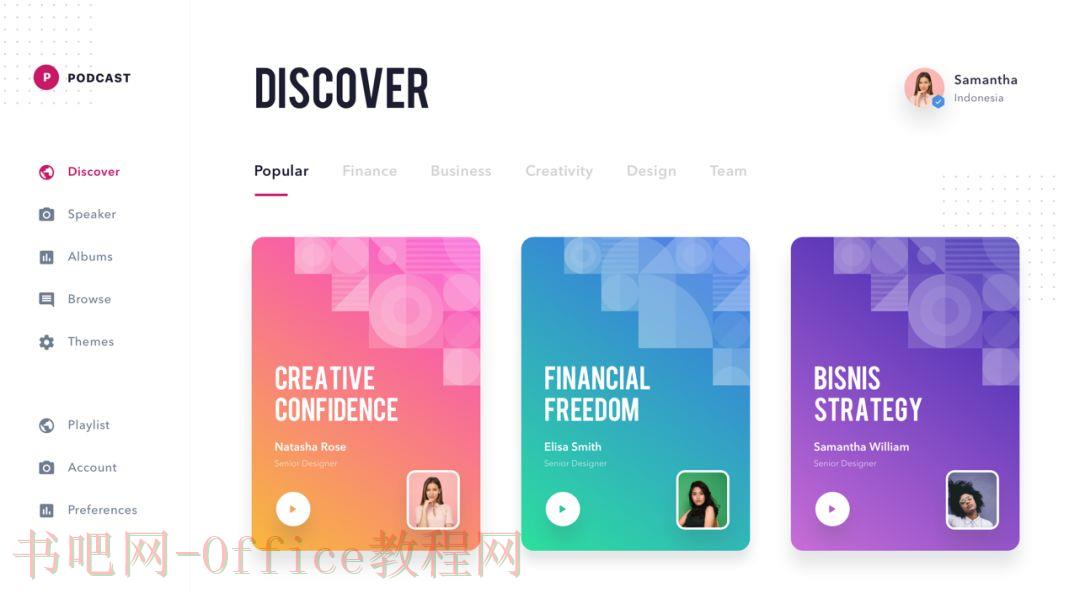
上周末,我向所有读者做了一个PPT问题调查,其中有一个挺有意思,而且应该很多人都会有同感。 什么呢? 他说自己要做一份六十多页的PPT,系统架构有关的内容。 整套PPT结构非常复杂,且前后页面的......
2023-05-29 0 PPT,ppt制作导航栏方法,ppt制作导航栏的方法图,ppt导航栏,PPT制作教程,WPS

如上图所示,我们需要设置幻灯片的背景样式且图片在编辑状态不能被修改。PPT背景图无法修改怎么解决? 步骤:01 如上图所示,选择“视图”。 再选择“幻灯片母版”。 步骤:02 点击“......
2023-05-29 0 PPT,PPT背景图,PPT背景图无法修改,PPT制作教程,WPS
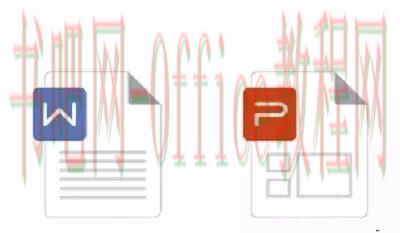
怎么将ppt文件转换成word文档?现在的办公中,有三个最常用的办公文档就是Word、Excel、PPT,三者间也存在着密切的关系,一般情况下 我们会把制作好的PPT文档转换成成Word文档以便携带和......
2023-05-29 0 ppt文件,ppt转换成word文档,怎么将ppt文件转换成word文档,PPT制作教程,WPS
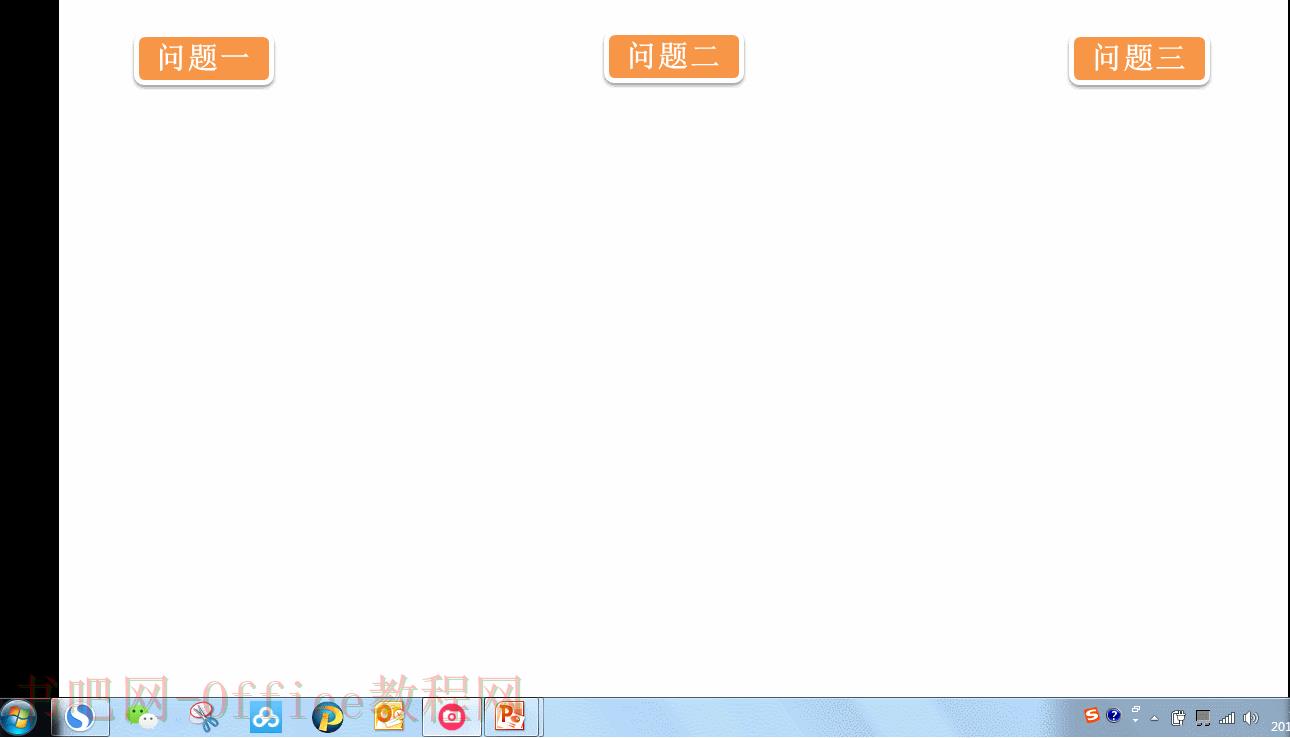
ppt制作触发器的方法,何为【触发器】?小编理解为,就是一个开关,点击该开关(并非点击空白页)即可出现相应的内容(无逻辑顺序)。 【触发器】有什么用呢?可以加强与受众的互动性,教师制作课件必不可少的......
2023-05-29 0 PPT,ppt制作触发器,ppt制作触发器的方法,ppt触发器,PPT制作教程,WPS
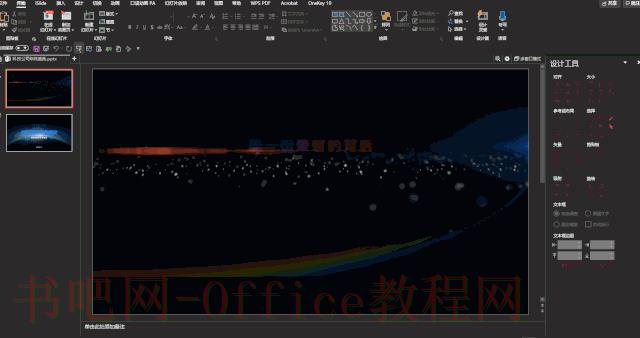
如何解决ppt不能自动播放的问题,很多人都知道,我写文章、做幻灯片这些活,对于我来说是兼职,而我的本职工作呢是一名IT公司的普通职员;自从我进到这家公司开始,每年公司年会上使用的幻灯片都是由我负责制作......
2023-05-29 0 PPT,ppt不能自动播放,ppt自动播放,如何解决ppt不能自动播放的问题,PPT制作教程,WPS